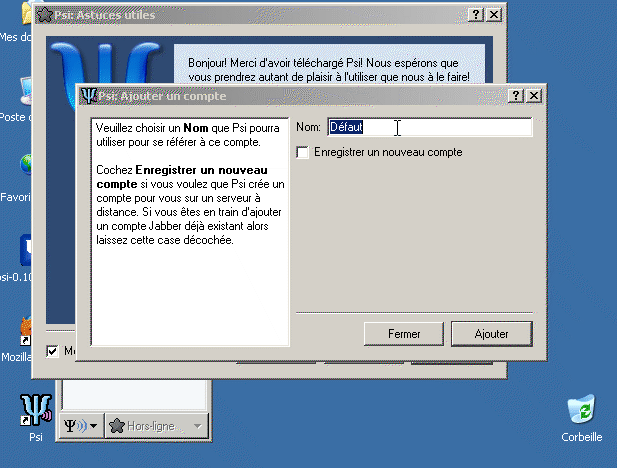« Jabber en dix minutes avec Psi/Étape 3 » : différence entre les versions
Aller à la navigation
Aller à la recherche
m (Jabber en dix minutes avec Psi !/Étape 3 déplacé vers Jabber en dix minutes avec Psi/Étape 3) |
Aucun résumé des modifications |
||
| Ligne 16 : | Ligne 16 : | ||
{|width="100%" style="border:1px solid #FF4444; background-color:#FFCCCC; -moz-border-radius:10px;" | {|width="100%" style="border:1px solid #FF4444; background-color:#FFCCCC; -moz-border-radius:10px;" | ||
|width="50%" align="left"|[[Jabber en dix minutes avec Psi | |width="50%" align="left"|[[Jabber en dix minutes avec Psi/Étape 2|<< Étape précédente <<]] | ||
|width="50%" align="right"|[[Jabber en dix minutes avec Psi | |width="50%" align="right"|[[Jabber en dix minutes avec Psi/Étape 4|>> Étape suivante >>]] | ||
|- | |- | ||
|width="50%" align="left"|[[Jabber en dix minutes avec Psi | |width="50%" align="left"|[[Jabber en dix minutes avec Psi/Étape 2|Étape 2 : Installer Psi]] | ||
|width="50%" align="right"|[[Jabber en dix minutes avec Psi | |width="50%" align="right"|[[Jabber en dix minutes avec Psi/Étape 4| Étape 4 : Se connecter]] | ||
|} | |} | ||
|} | |} | ||
[[Catégorie:Tutoriel]] | [[Catégorie:Tutoriel]] | ||
Version du 20 décembre 2006 à 14:01
Étape 3 : Créer un compte
|